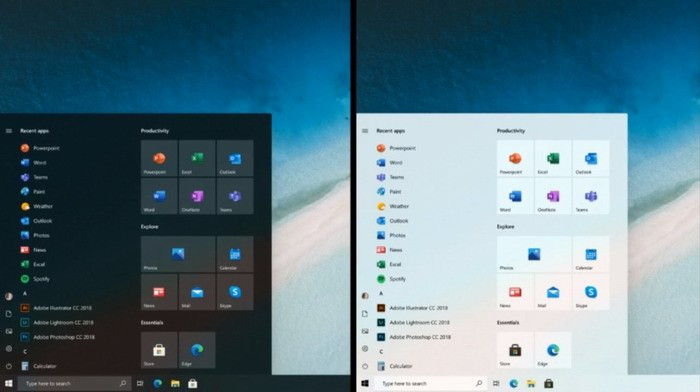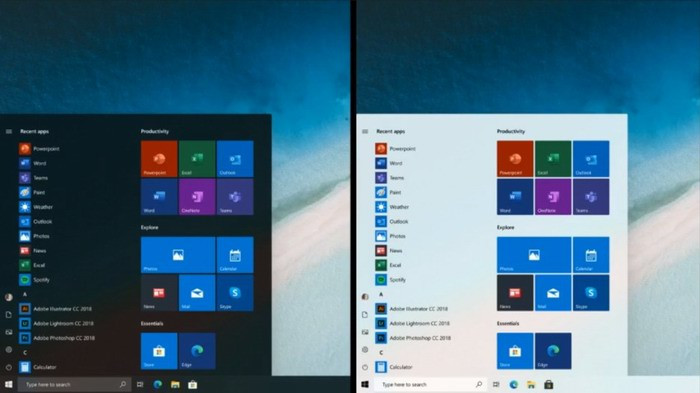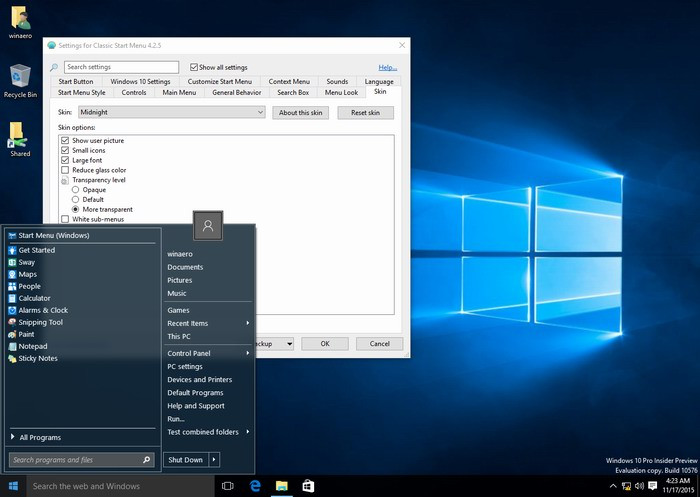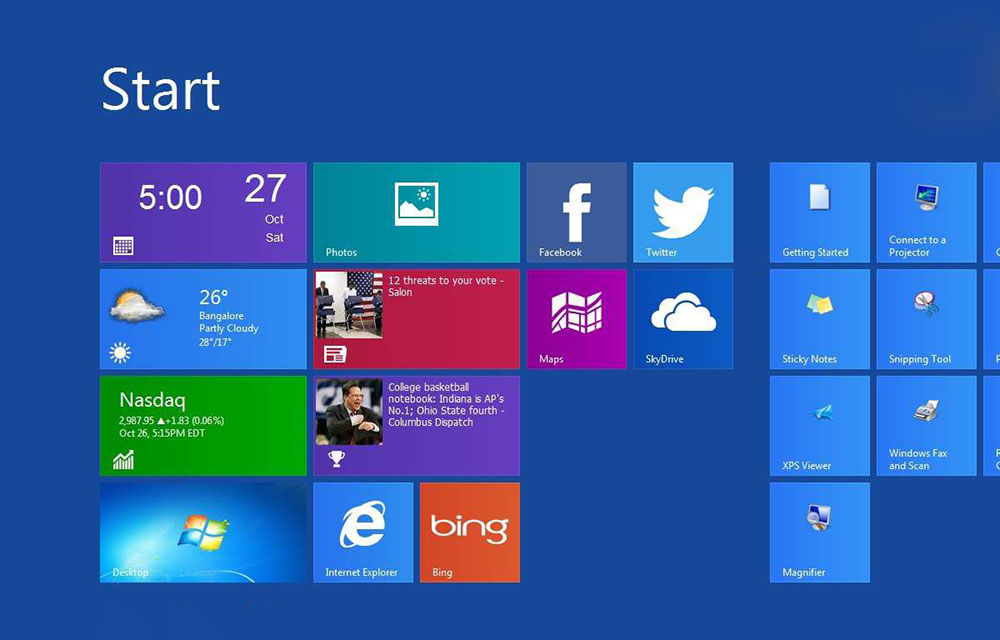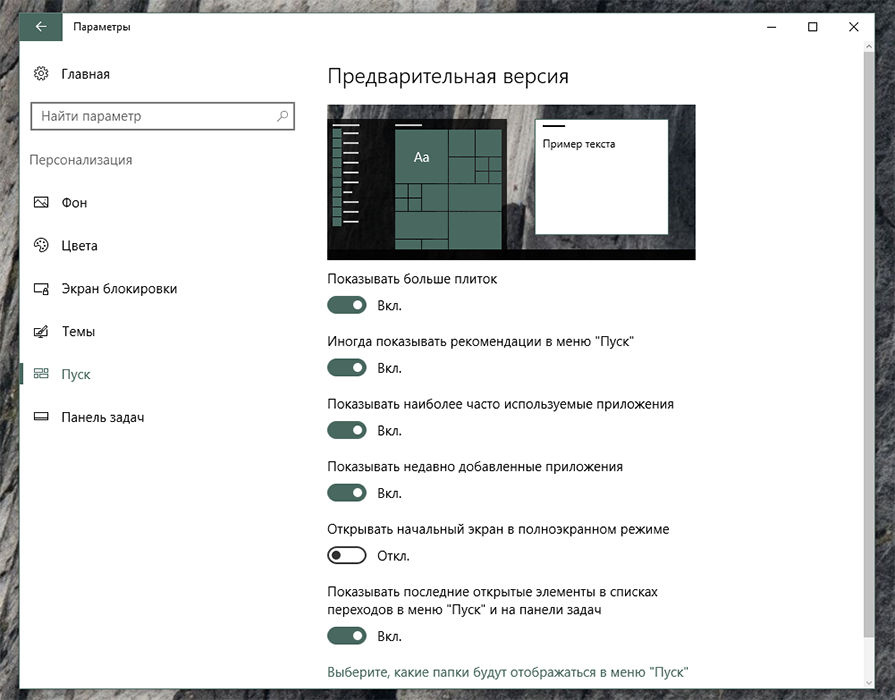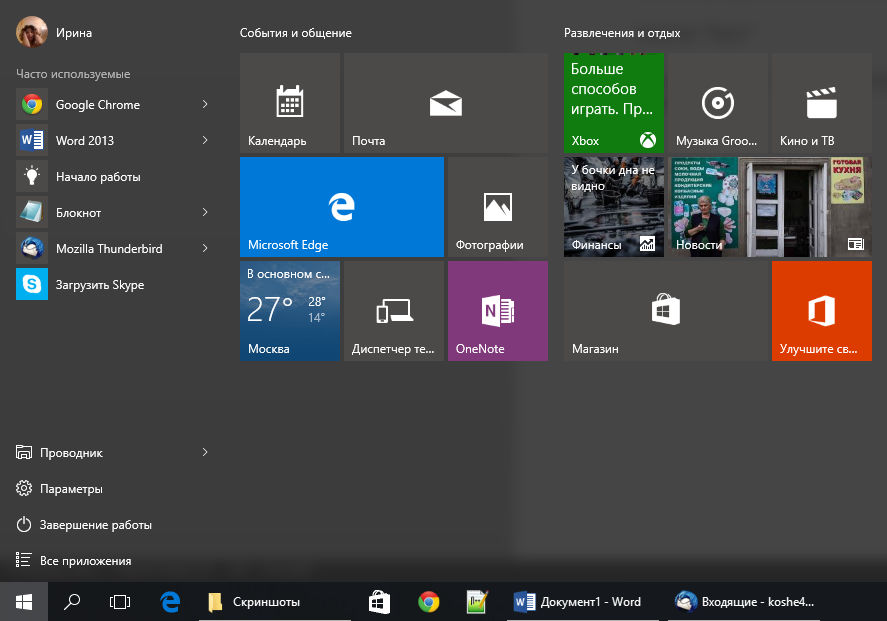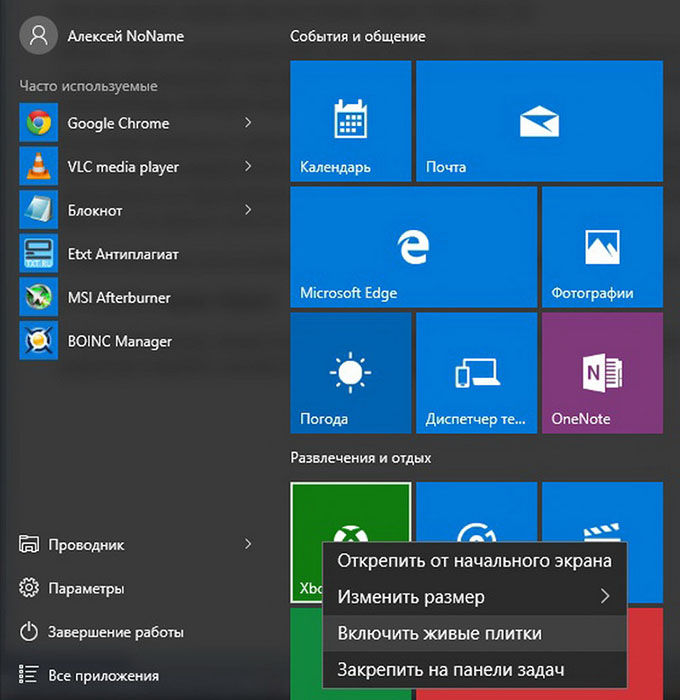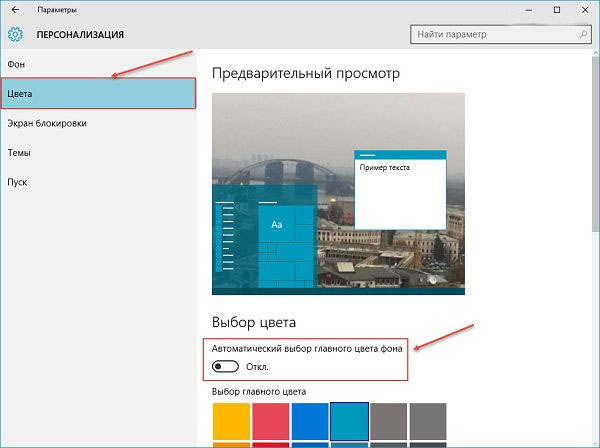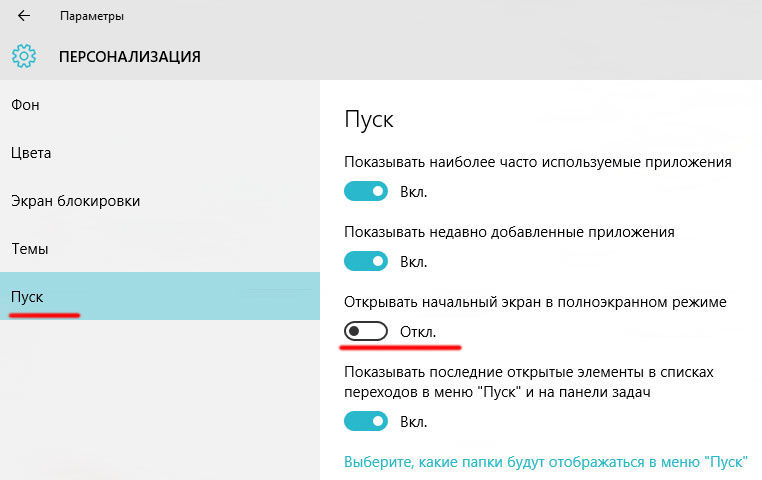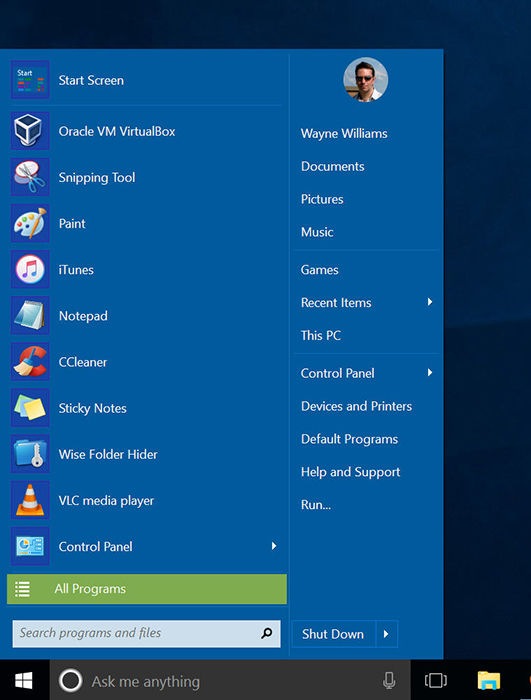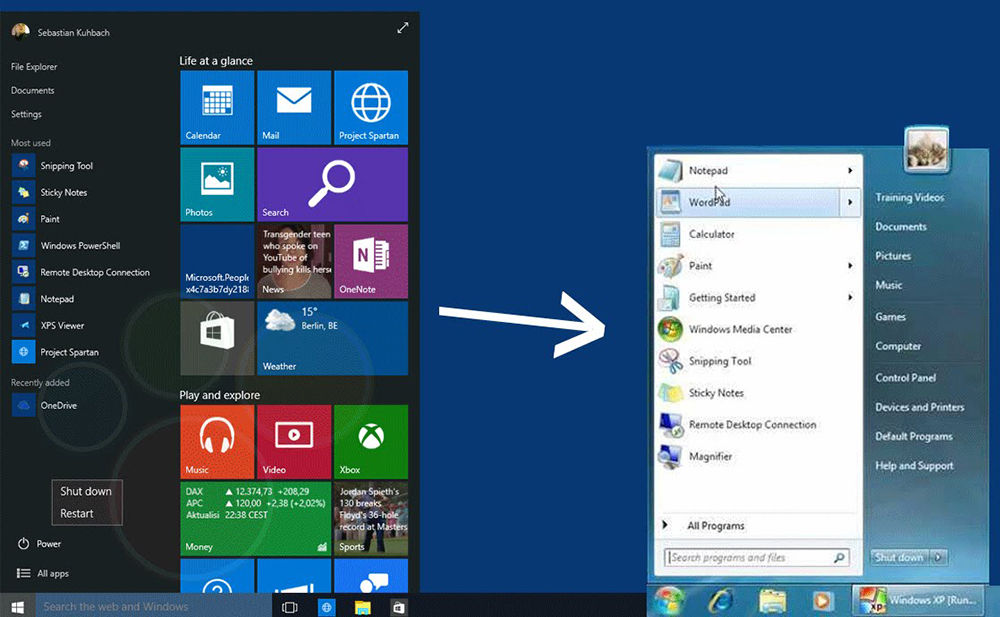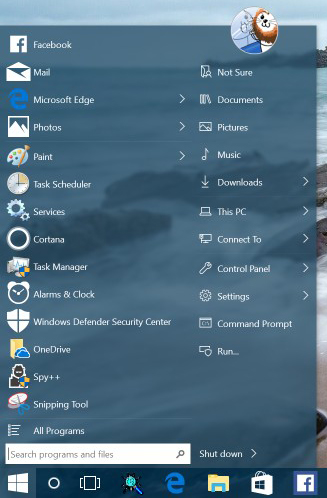Содержание:
В этой публикации, друзья, рассмотрим, как сделать живые плитки на рабочем столе в Windows 10 и 11. Живые плитки все мы знаем по Windows 10, это плитки в меню «Пуск», и это плитки по типу виджетов, отображающие обновляемую в реальном времени информацию – погода, число новых писем или сообщений, последние новости и т.п. Ни живые, ни обычные плитки не получили билет в Windows 11, их жизнь прекращается на Windows 10. В Windows 11 Microsoft пошла по пути упрощения элементов системного интерфейса, в меню «Пуск» новой операционной системы могут быть только статические небольшие ярлычки. Но если вам нравятся плитки, в частности, живые, вы можете их организовать хоть в Windows 11, хоть в Windows 10 прямо на рабочем столе. Сделать это можно с помощью бесплатного приложения Live Tiles Anywhere. Давайте рассмотрим его возможности.
↑ Как сделать живые плитки на рабочем столе в Windows 10 и 11
↑ Приложение Live Tiles Anywhere
Итак, друзья, плитки формата Windows 8.1 и 10, упразднённые в Windows 11. В Windows 10 нативные плитки обитают в меню «Пуск». Но мы можем и в той же Windows 10, и в Windows 11 поселить их жить на рабочем столе. Хаос обычных ярлыков на рабочем столе на время прячем, убрав в контекстном меню отображение ярлыков.
И размещаем на рабочем столе плитки – обычные и живые.
Ярлыки на столе можно и не прятать, а разместить плитки поверх ярлыков или в свободной зоне стола, если такая есть.
↑ Ярлыки на рабочем столе и в меню «Пуск»
Приложение Live Tiles Anywhere изначально являет собой удобный инструмент для создания ярлыков на рабочем столе и в меню «Пуск». Ничего выдающегося, казалось бы, это просто дублирование системных возможностей. Но примечательность этой функции приложения заключается в том, что оно предлагает нам комплексное создание ярлыков для перечня всех возможных программ и приложений, имеющихся в нашей операционной системе, штатных и сторонних. В число приложений входят также веб-приложения, созданные нами средствами браузеров. Но куда важнее то, что в перечне Live Tiles Anywhere отображаются глубинные системные функции, для запуска которых необходимо лезть в дебри системных настроек, либо же запускать эти функции с помощью специальных команд через командлет «Выполнить» или командную строку. А, запустив приложение Live Tiles Anywhere, можем в разделе «All Apps» пробежаться по всем возможным системным функциям, программам и приложениям. И создать их ярлыки на рабочем столе или в меню «Пуск» Windows 10 или 11. Для этого на нужных функциях, программах и приложениях вызываем контекстное меню и выбираем:
Для плиток обычных приложений и классических программ есть только 2 размера – мелкий и средний.
Так вот созданные приложением Live Tiles Anywhere плитки – не такие, как системные в Windows 10.
Они все изначально идут в формате живых плиток, для них всех можно применять любой из 4-х размеров.
↑ Живые плитки на рабочем столе
Но, конечно, самая яркая возможность приложения Live Tiles Anywhere – это создание живых плиток на рабочем столе. Да и неживых, в принципе тоже. Помимо создания ярлыков в контекстном меню на системных функциях, программах и приложениях нам будет доступен пункт:
Создание виджета – это, собственно, и есть создание плитки на рабочем столе. Если мы создаём виджет для классической функции или программы Windows, либо для современного приложения, не поддерживающего живые плитки, это будет обычная плитка.
А если виджет создаём для современного приложения с поддержкой живых плиток, то плитка, соответственно, будет живой. Как и для нативных плиток в Windows 10, для плиток, созданных приложением Live Tiles Anywhere, будут доступны размеры – мелкий, средний, широкий и крупный.
Для живых плиток типа погоды можно выбрать большой размер, дабы видеть в плитке больше информации о погоде.
↑ Редактор плиток
И ещё одна примечательная возможность Live Tiles Anywhere – редактирование вида плиток. В разделе приложения «Custom Tiles» любую из плиток можем отправить в редактор и там поэкспериментировать с её видом.
↑ Экспорт-импорт плиток
Ну а дабы все старания по обустройству рабочего стола плитками, старания по их закреплению в меню «Пуск» и, возможно, редактированию не пропали зря, приложение Live Tiles Anywhere предусматривает механизм экспорта-импорта настроек.
Вот такое, друзья, примечательное есть приложение Live Tiles Anywhere, с такими возможностями кастомизации запуска программ.
Windows 10 по 10. Выпуск #2. Взаимодействие с пользователями через живые плитки и уведомления
В прошлой статье мы говорили о том, как через три шага вы можете повысить заметность и частоту установок вашего приложения пользователями Windows 10. В этой статье мы продолжим тему улучшения взаимодействия с пользователями через одну из самых любимых возможностей Windows-приложений: живые плитки и уведомления.
Если вы уже являетесь разработчиком Windows-приложений, вы уже, наверняка, знакомы с использованием живых плиток и уведомлений. Если же нет, то растущее количество пользователей Windows 10 – вполне хорошая мотивация, чтобы начать думать об их внедрении в приложении. Ниже описание того, что мы добавили в десятке.
Давайте посмотрим, как наладить отношения с пользователями через новые уведомления и живые плитки, чтобы с вашим приложением работали так, как вы того хотите.
Отправка адаптивных и интерактивных уведомлений
В Windows 10 всплывающие уведомления могут быть настроены для отображения текста, изображений и взаимодействий. Раньше, отправляя уведомление, вы выбирали из каталога шаблонов для уведомлений, который предоставлял ограниченную гибкость в отображении и не давал возможности получать ввод от пользователя. Звук, который проигрывается при появлении уведомления также может быть легко настроен. Ниже приведен пример, как это работает:
Как было упомянуто, такие интерактивные элементы могут использоваться для запуска кода через фоновые задачи вашего приложения, чтобы пользователи могли оставаться в текущем контексте, но при этом имели возможность взаимодействовать с вашим приложением. Для этого вам нужно объявить новую фоновую задачу в Package.appxmanifest, используя новый тип “Push notification”:
В самой фоновой задаче вы теперь можете обрабатывать предопределенные аргументы и пользовательский ввод следующим образом:
Более подробно работа с адаптивными и интерактивными уведомлениями описана в соответствующей статье команды плиток и уведомлений.
Реализация адаптивных живых плиток
Аналогично уведомлениям, при работе с живыми плитками в Windows 10 у вас также есть гибкость в визуализации плиток через язык разметки. Раньше вам нужно было выбрать шаблон плитки из каталога шаблонов для предыдущих версий Windows. Адаптивная природа живых плиток теперь позволяет вам группировать контент, так чтобы Windows могла автоматически подстраивать количество показываемой на плитке информации под экран текущего устройства.
Как пример, в приложении, отображающем письма на живой плитке, вы можете решить показывать превью одного письма на плитке в маленьких телефонных экранах и показывать превью двух писем на больших экранах, просто группируя письма в единой разметке:
Как показано в примере выше, живые плитки теперь могут быть полностью определены в разметке, что отличается от предыдущего подхода генерации изображения (из XAML) и отправки его для отображения живой плитки. Скажем, вы хотите, чтобы живая плитка отображала изображение, обрезанное по кругу с двумя большими подписями внизу. Вы легко можете это описать:
Более детально работа с адаптивными плитками и новых языком разметки описана в статье “Adaptive Tile Templates — Schema and Documentation”.
Новый совет: проведите немного времени настраивая живые плитки вашего приложения, чтобы порадовать пользователей.
Наконец, ниже мы приводим ссылки на дополнительные ресурсы для погружения в тему настоящей статьи. Как всегда, будем рады ваши отзывам в твиттере: @WindowsDev, используйте хештег #Win10x10.
Microsoft до неузнаваемости изменит Windows 10
Microsoft исследует новые варианты дизайна меню «Пуск». Она планирует заменить «живые» плитки на статичные для улучшения восприятия. При этом в новой ОС Windows 10X плиток нет вообще, что может означать скорое их исчезновение из обычной Windows 10. Окончательное решение по их судьбе пока не принято.
Новый дизайн «Пуска»
Компания Microsoft работает над кардинально новым дизайном меню «Пуск» с видоизмененными «живыми плитками» (Live Tiles). Ряд участников программы Windows Insider получили доступ к обновленному меню, «плитки» в котором действительно выглядят иначе. В обновленном варианте меню» стало напоминать «Пуск» в Windows 7, что может означать стремление Microsoft вернуться к прежнему его дизайну. Напомним, что плитки впервые появились в 2012 г. в Windows 8, откуда в 2013 г. перекочевали в Windows 8.1, а затем, в 2015 г., в Windows 10.
Как пишет портал The Verge, Microsoft тестирует варианты нового дизайна в стремлении отойти от «чего-то, имеющего хаотическую окраску, к чему-либо более однородному». При этом, согласно опубликованным скриншотам, плитки получат прозрачный фон вместо цветного для облегчения визуального восприятия и поиска нужных приложений.
Присутствие плиток в последующих версиях Windows 10 подтвердил и старший менеджер программы Windows Insider Брэндон ЛеБлан (Brandon LeBlanc). «Живые плитки никуда не денутся, мы ничего не заявляли об их исчезновении. Те, кому они нравятся, смогут продолжать пользоваться ими», – сказал он.
Что такое «живые плитки»
«Живые плитки» представляют собой небольшие виджеты, которые располагаются в правой части стартового меню Windows 10. Они способны автоматически обновлять свое содержимое в реальном времени. «Плитки» можно настраивать и перемещать по своему усмотрению. Кликнув по такому виджету, можно запустить связанное с ним приложение.
Одним из ярких примеров приложения, способного выводить информацию в «плиточном» формате, является «Погода», показывающая текущую температуру за окном или метеопрогноз при помощи интернет-сервиса «MSN погода».
Microsoft против старого дизайна
Заверения ЛеБлана могут иметь мало общего с действительностью, поскольку Microsoft, как сообщал CNews, еще в январе 2019 г. начала борьбу с «живыми плитками». Первые изображения нового «Пуска» без привычного дизайна появились в июле 2019 г. «Плитки» в нем были заменены на пиктограммы приложений, к тому же статичные, не анимированные.
В январе 2020 г. стало известно, что новое меню «Пуск» станет характерной чертой новой ОС Microsoft – Windows 10X, ориентированной на ноутбуки и планшеты с двумя отдельными экранами или одним гибким. В частности, она будет установлена на планшет Microsoft Surface Neo и на ноутбук Lenovo ThinkPad X1 Fold.
На возможность скорого исчезновения «плиток», как «живых», так и статичных, из Windows 10 указывает и тот факт, что в современных версиях ОС не все штатные приложения поддерживают их. Сторонние разработчики тоже неохотно внедряют возможность работы с ними в свои программы, да и многочисленные пользователи раскритиковали их за неудобство взаимодействия с ними.
Плюс ко всему, «живые плитки» легко можно взломать. В апреле 2019 г. CNews писал о том, что Microsoft утратила контроль над механизмом отображения новостей и обновлений в «плитках». Оставшийся без контроля поддомен могли захватить злоумышленники. В этом случае они бы начали наполнять «плитки» контентом на свое усмотрение.
Решение еще не принято
The Verge со ссылкой на приближенные к Microsoft источники пишет, что на начало марта 2020 г. окончательное решение по «живым плиткам» в компании еще не принято. Сроки его принятия не установлены, и мнение пользователей о дизайне «Пуска» в Windows 10X точно никак не отразится на нем.
Как избавиться от «плиток» самостоятельно
Пользователи Windows 10, не желающие видеть «плитки» в составе стартового меню, могут не дожидаться новых шагов Microsoft. «Пуск» можно вернуть к классическому виду в стиле Windows 7, XP и даже Windows 98 в любое время.
В самой Windows 10 необходимые инструменты отсутствуют, поэтому потребуются специализированные приложения сторонних разработчиков. В их число входят, в том числе, Start8 и Start Is Back, а также полностью бесплатная программа Classic Shell.
Настройка живых плиток и меню «Пуск» в Windows 10
Современный пользовательский интерфейс – новый язык дизайна, созданный и популяризованный Microsoft с выпуском Windows 8, впервые использован на портативных устройствах с Windows 7. Частично этот стиль интерфейса встречался в MSN 2.0 или Encarta 95, но он не такой, как сегодня. Он в большей степени фокусируется на эффективной типографике, размещая полезное содержимое в центре. Microsoft удачно использовали знаменитый интернациональный швейцарский стиль. Он был разработан более 60 лет назад и подчёркивает читаемость, объективность и эргономичность. Легко заметить, что суть заключается в использовании сетки и шрифтов без острых углов.
Инструкция по настройке живых плиток в Windows 10.
Metro – новый стиль оформления
Microsoft впервые представили новый дизайн в Windows Media Center 2003 для Windows XP Media Center Edition. В качестве формы навигации здесь основное внимание уделялось контенту и используемому тексту. В 2006 году Zune обновил интерфейс, используя несколько другие принципы, например, больше сосредоточился на контенте, красивой типографии и меньше – на UI-дизайне. Оттуда он перешёл на смартфоны под Windows 7, а затем на новую операционную систему Windows 8, выпущенную сразу после окончания периода бета-тестирования. Другие продукты, такие как Windows Live Messenger, Live Mesh и Outlook, также содержат современные тенденции в дизайне пользовательского интерфейса.
Дизайн вызывает доверие и акцентирует внимание на деталях. Он создаёт ощущение надёжности и безопасности. Этот новый минималистический подход может быть настоящим будущим интернета. Портативные устройства, такие как планшеты и сенсорные смартфоны – это будущее технологий, а современный пользовательский интерфейс создан специально под такие девайсы. Да, Windows 8 для компьютеров и телефонов имеет один и тот же интерфейс, но, кто знает, как долго мы ещё будем использовать мышь и клавиатуру.
Настройка плиточного интерфейса в «Пуск»
Майкрософт любит плитки и хочет, чтобы вы тоже их полюбили. Они появились в Windows 8, а затем и в Windows 10, даже с возвратом меню «Пуск». Любите вы плитки, или нет, вы можете настроить их так, чтобы вам было легче получать доступ к вашим любимым приложениям. Как их настроить? Вы можете изменить их размер, вывести их в меню «Пуск», включить и выключить живые фрагменты и упорядочить их в определённых группах. Рассмотрим настройки интерфейса более детально.
Добавление и удаление новых плиток
Рассмотрим, как добавить плитки. Чтобы создать дополнительное пространство для большего количества плиток, нажмите кнопку «Пуск» – «Настройки» – «Персонализация» – «Пуск». Справа найдите и активируйте функцию «Показывать больше плиток в меню Пуск». Теперь нажмите «Пуск», и вы увидите, что площадь меню стала больше, создавая дополнительное место для новых плиток. Дальше правой клавишей нужно выбрать любое приложение и нажать «Закрепить на начальном экране».
Настройка размера
Как и в Windows 8 и 8.1, в Windows 10 также можно изменить размер закреплённых плиток, сделав их больше или меньше. Для этого щёлкните правой кнопкой мыши на плитке, затем во всплывающем меню наведите указатель мыши на параметр «Изменить размер» и выберите новый из 4-х доступных размеров.
Группировка
Вы можете разместить плитки в разные группы, чтобы они были лучше организованы и их легче было найти. Например, одну группу вы можете создать для своих основных приложений, другую группу – для приложений, связанных с Интернетом, и третью – для игр. Сначала выберите плитку, которую вы хотите использовать, чтобы создать новую группу и переместить её в пустую область в меню «Пуск». Затем переместите в эту группу все остальные ярлыки приложений. Продолжайте до тех пор, пока не внесёте все приложения. Теперь нам нужно дать группе имя. Наведите мышь чуть выше первой в группе плитки, пока не появится надпись «Назвать группу». Щёлкните на ней мышкой, введите название новой группы и нажмите Enter.
С выпуском Windows 10 Creators Update вы можете использовать новую функцию, которая позволяет размещать ярлыки в папках. Этот процесс поможет лучше организовать ваши плитки, чтобы они занимали меньше места на экране. Предположим, вы хотите поместить все приложения, связанные с развлечениями, в одну папку. Например, Xbox, Groove Music, Movies & TV и Netflix. Начните с перетаскивания одной плитки поверх другой, например, поместите плиту Groove Music поверх плитки Xbox.
Теперь ваши ярлыки Xbox и Groove Music находятся в одной папке. Чтобы получить доступ к одному из приложений, просто нажмите на папку, чтобы открыть и отобразить её ярлыки. Затем выберите приложение, которое вы хотите запустить. Если нужно добавить ещё одну плитку в папку, просто перетащите её. Продолжайте этот процесс до тех пор, пока не перетащите все связанные приложения. Потом папку можно переименовать.
Запрет обновления плиток
Живые плитки могут быть очень удобными, поскольку показывают последние новости и другую обновляемую информацию. Чтобы отключить их анимацию, щёлкните правой кнопкой мыши живую плитку, например, «Новости», «Погода» или «Календарь». Во всплывающем меню наведите указатель мыши на параметр «Дополнительно» и нажмите «Отключить живые плитки». Анимация будет отключена.
Настройка расцветки меню «Пуск»
Для настройки цветовой схемы нажмите «Пуск» и выберите «Настройки». В разделе «Персонализация» слева пункт «Цвета». Откроется меню с выбором цвета фона для плиток. Функция «Автоматический выбор главного цвета фона» сама подберёт подходящий под цветовую схему обоев оттенок.
Здесь также доступны и дополнительные настройки оформления. Переключатель эффектов прозрачности делает панель задач и фон меню «Пуск» немного прозрачными. Выбранный цвет также можно автоматически дублировать в другие элементы интерфейса – на панель задач, в центр уведомлений и в заголовках окон. Если отключить эту функцию, фон меню «Пуск», панель задач и заголовки активных окон станут тёмно-серыми.
Возврат к меню Metro
Владельцы гаджетов и ПК под управлением Windows 8 уже привыкли к полноэкранному оформлению в стиле Metro. Пуск в Windows 10 сочетает в себе старые и новые элементы дизайна. Как отключить плитки в Windows 10? Чтобы перейти к привычному полноформатному отображению, нажмите «Пуск» и выберите «Настройки». В разделе «Персонализация» перейдите в раздел «Пуск», найдите здесь опцию «Открывать меню Пуск в полноэкранном режиме» и включите её. После этого при открытии меню «Пуск» вы увидите стандартный дизайн Metro, занимающий весь экран рабочего стола.
Как убрать плитки из меню «Пуск» в Windows 10
Удаление плиток может занять некоторое время, поскольку делать это придётся для каждого ярлыка отдельно. Выберите любую плитку правой кнопкой мыши и нажмите «Открепить от начального экрана». После этого плитка исчезнет, но программа в списке «Пуск» всё равно останется. Как убрать живые плитки? Чтобы «Пуск» стал максимально похожим на дизайн Windows 7, нужно удалить все плитки и вручную изменить размер панели. После удаления ярлыков «захватите» мышкой правую часть меню «Пуск» и перетащите его максимально влево.
Возврат классического интерфейса
Описанный выше метод не вернёт полноценное меню из семёрки, а только сделает его немного похожим. Чтобы получить полноценный привычный список программ без загромождения рабочего стола, придётся использовать стороннее ПО. Classic Shell – идеальное решение для людей, которые обеспокоены новыми функциями Windows 8, 8.1 и 10. Программа представляет собой мощный инструмент, содержащий множество вариантов для возврата к старым, хорошим решениям, известным из более ранних версий системы Microsoft. Программа позволяет восстановить:
С помощью широких настроек можно выбрать вид меню «Пуск» (Windows Classic, Windows XP, Windows 7), изменять настройки, общее поведение, внешний вид меню или действия при поиске. Кроме того, можно редактировать звуки, контекстные меню, внешний вид кнопки «Пуск» и т. д. Classic Shell также позволяет создавать резервные копии сохранённых настроек.
Аналогичным образом можно изменить настройки внешнего вида Internet Explorer или Windows Explorer. Даже можно добавить классическую панель инструментов в «Проводнике» Windows. Кроме того, доступны скины, созданные другими пользователями, и даже редактор собственных. Количество вариантов, которые предлагает Classic Shell, постоянно увеличивается, и, самое главное, программа доступна абсолютно бесплатно. Софт имеет огромное количество дополнительных опций, благодаря которым настраивается внешний вид отдельных элементов в Windows 8 и 10. Приложение больше не обновляется. Производитель запустил новый проект – Classic Start.
Classic Start – новая утилита, позволяющая вернуть «Пуску» его прежний вид. Софт основан на популярном приложении Classic Shell. Таким образом, разработчик продолжает свой старый проект, предлагая новые возможности и дополнительную функциональность.
StartIsBack++ – это небольшое расширение, которое восстанавливает меню «Пуск» в Windows 10. Приложение восстанавливает меню «Пуск» вместе со всеми функциями и инструментами, сохраняя тот же вид, что и в предыдущих системах Windows 7/8. StartIsBack улучшает функциональность рабочего стола и использование наиболее важных инструментов. Приложение запускается автоматически с операционной системой. Он восстанавливает исходное меню «Пуск» со всеми наиболее важными функциями – поиск, привязка наиболее часто используемых приложений к левому окну, а также параметры, с помощью которых мы можем отключить, перезагрузить или перевести компьютер в режим ожидания.
StartIsBack восстанавливает список недавно открытых документов, каталог игр, музыки и изображений, а также функциональную панель управления. Также стоит упомянуть о меню с установленным принтером и другими подключёнными внешними устройствами.
Что такое плитка приложения на Windows 10, как ее настроить и удалить?
03.01.2021 2 Просмотры
Операционная система Windows несмотря на историю, которая насчитывает уже не одно десятилетние и постоянно совершенствуется и обновляется, что позволяет удерживать лидирующие позиции среди программного обеспечения. Не все пользователи находят изменения положительными. Довольно много нареканий вызывают «живые плитки» (Live Tiles) в Windows 10. Хотя апгрейд произошел еще в 8-й версии софта, но некоторые так и не свыклись и по-прежнему ищут варианты, как настроить меню или кардинально удалить изменения.
Что это
Плитка приложения на Windows 10 – нововведение Microsoft, которое максимально учитывает условия использования новой техники и подходит под сенсорный экран устройства. Подобный вариант интерфейса операционной системы знаком еще с 8-й версии и представляет микс привычного классического пуска «семерки» и начального экрана «восьмерки». Множество комментариев со стороны пользователей способствовали доработкам и корректировкам меню.
Как настроить и удалить
Если необходимо пользователь может самостоятельно видоизменить или удалить практически все элементы Metro – плитки и сделать из меню «Пуск» знакомый и привычный аналог пуска в Windows 7.
Чтобы кардинально решить вопрос и отказаться от плиточного оформления в Windows 10 достаточно:
Как итог в меню «Пуск» будут устранены все плитки.
В целом общее впечатление пользователей от меню новой системы Windows 10 сформировалось в положительном ключе, хотя есть и те, которые привыкли к функциям и внешнему виду предыдущих версий. Необходимость адаптироваться к настройкам подходящим под сенсорный экран устройства у некоторых вызывает вполне оправданный дискомфорт – они скептически относятся к живым плиткам (Live Tiles) пытаясь максимально настроить с учетом своих привычек и задач или вообще удалить.